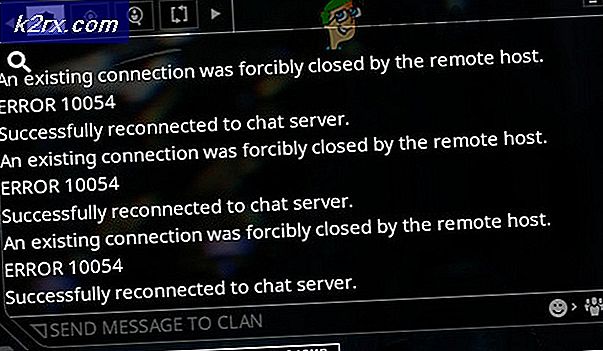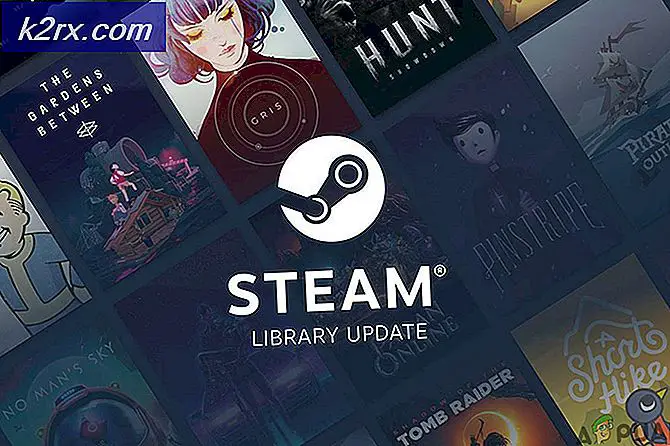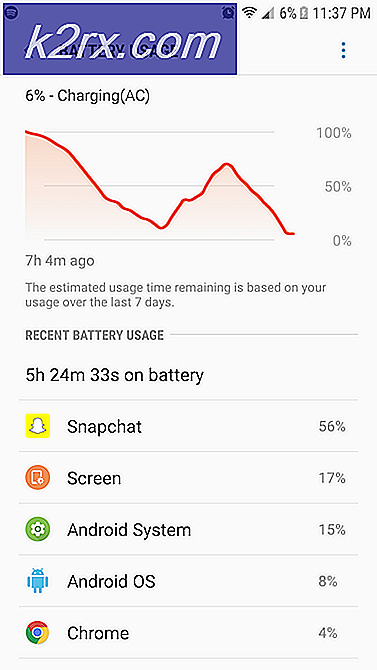FIX: Konto har inaktiverats. Vänligen se din systemadministratör
Ett av de mest skrämmande problem som någon Windows 10-användare någonsin har mött är kontot har inaktiverats. Kontot har inaktiverats felmeddelande (eller kontot har blivit avaktiverat. Vänligen se ditt systemadministratörsmeddelande - för att vara mer specifikt) säger i grund och botten att ett användarkonto av någon anledning har inaktiverats.
Kontot har blivit avaktiverat Problemet kan visas antingen efter att något går fel och du är låst ur ditt användarkonto av någon anledning eller datorn stängs av olämpligt medan du håller på att skapa ett användarkonto efter en ny Windows 10-installation eller uppgradering . Om problemet uppstår när datorn stängs av otillbörligt medan du är i mitten av att skapa ett användarkonto efter en ny Windows 10-installation eller uppgradering, kommer du att hälsas med ett användarkonto som heter defaultuser0 när du startar datorn och eventuella försök att logga in på det här användarkontot kommer att hälsas av kontot har blivit inaktiverat problem.
Kontot har inaktiverats problemet låser användaren helt av sina användarkonton och det kan vara ett ganska stort problem för den genomsnittliga Windows 10-användaren, eftersom någon Windows 10-användare skulle vara rasande om de helt enkelt är låsta ur sin dator utan att det är uppenbart anledning. Tja, följande är de två lösningarna som du kan använda för att fixa kontot har blivit avstängt av dig själv:
Lösning 1: Skapa ett nytt konto med administrativa behörigheter i Säkert läge
Människorna hos Microsoft vet precis hur mycket av en goof den genomsnittliga Windows 10-användare kan vara, varför alla kopior av Windows 10 har ett dolt konto som heter Administrator som har administrativa behörigheter. Om något händer med ditt primära Windows 10-konto kan du luta dig på det här dolda administratörskontot och skapa ett nytt konto med administratörsbehörighet för dig själv med det här kontot. Det dolda administratorkontot är endast tillgängligt när en dator är i säkert läge.
På inloggningsskärmen håller du ned Skift- tangenten på tangentbordet och klickar på strömbrytaren längst ner på skärmen. Från menyn som dyker upp, klicka på Starta om, alla samtidigt som du håller ned Shift.
Släpp bara av Shift- tangenten när menyn Avancerad återställningsalternativ visas.
Klicka på Felsök > Avancerade alternativ > Starta inställningar > Starta om på menyn Avancerad återställningsalternativ . När datorn startas om och du hälsas med en blå skärm med en rad olika alternativ, tryck på den numeriska tangenten på tangentbordet som motsvarar Aktivera säkert läge med kommandotolken
När datorn startar upp kommer du att kunna se den dolda administratörsloggen in i den.
Öppna Start-menyn, skriv cmd i sökfältet och klicka på sökresultatet med titeln cmd för att öppna en kommandotolk .
En efter en skriver du följande kommandon i kommandotolken och ser till att du trycker på Enter efter att du har skrivit in var och en:
PRO TIPS: Om problemet är med din dator eller en bärbar dator, bör du försöka använda Reimage Plus-programvaran som kan skanna förvaret och ersätta korrupta och saknade filer. Detta fungerar i de flesta fall där problemet uppstått på grund av systemkorruption. Du kan ladda ner Reimage Plus genom att klicka härnätanvändare / lägg till
Net localgroup administratörer / lägg till
När båda kommandon har utförts har ett nytt användarkonto med administrativa behörigheter skapats. Starta om datorn, skriv avstängning / r i samma prompt och du kommer att kunna logga in på ditt nya konto när datorn startas upp.
Lösning 2: Utför systemåterställning
Den andra metoden som du kan använda för att fixa kontot har blivit avstängt Problemet är att utföra en System Image Restore . Genom att utföra en systembildsåterställning återställs datorn till en tidigare tidpunkt, en punkt där kontot har inaktiverats problemet inte existerade. Att utföra en systembildsåterställning leder inte till förlust av personliga filer eller data, men kan leda till att appar eller uppdateringar som hämtats och installeras efter den tidpunkt då du återställer datorn, raderas. Och bäst av allt kan du utföra en System Image Restore utan att behöva logga in på ditt användarkonto.
På inloggningsskärmen håller du ned Shit- tangenten på tangentbordet och klickar på strömbrytaren längst ner på skärmen.
Från menyn som dyker upp, klicka på Starta om, alla samtidigt som du håller ned Shift
Släpp bara av Shift- tangenten när menyn Avancerad återställningsalternativ visas.
Klicka på Felsökning > Systemåterställning på menyn Avancerad återställningsalternativ .
När du har tillgång till systemåterställningspunkter väljer du en punkt där kontot har inaktiverats problemet inte existerade och startar restaureringsprocessen.
När (eller om) uppmanas att välja ett konto klickar du på kontot som heter Administratör .
Vänta tills systemåterställningen är klar. När processen är klar kommer du att bli ombedd att starta om datorn, och det kommer inte bli några spår av att kontot har inaktiverats problem när datorn startas upp.
Lösning 3: Använd en PCUnlocker Live CD / DVD eller USB för att återställa ditt lösenord
PCUnlocker Live är ett program som är utformat speciellt för att tillåta användare av vilken version av Windows operativsystem som helst att få tillgång till sina användarkonton om de antingen glömmer sitt lösenord eller ett annat problem hindrar dem från att kunna låsa upp sina konton.
Gå hit och hämta och installera den senaste versionen av PCUnlocker .
Kör PCUnlocker på en annan dator.
Använd PCUnlocker, skapa en startbar CD / DVD eller USB-flash-enhet som kan antingen återställa ditt användarkonto lösenord eller kringgå det och låta dig få tillgång till det (beroende på vilken åtgärd du vill ta).
Sätt in lösenordsåterställning eller bypass CD / DVD eller USB till den berörda datorn och starta om
Konfigurera den berörda datorn för att starta från en CD / DVD eller USB genom att fitta runt med sina BIOS-inställningar.
Låt den berörda datorn starta från CD / DVD eller USB och följ sedan instruktionerna på skärmen PCUnlocker för att återställa eller kringgå lösenordet på ditt användarkonto. När du väl har gjort det kommer du att kunna logga in på ditt inaktiverade användarkonto när du startar datorn till Windows.
PRO TIPS: Om problemet är med din dator eller en bärbar dator, bör du försöka använda Reimage Plus-programvaran som kan skanna förvaret och ersätta korrupta och saknade filer. Detta fungerar i de flesta fall där problemet uppstått på grund av systemkorruption. Du kan ladda ner Reimage Plus genom att klicka här